
윈도우에서 기본 제공되는 마이크로소프트 엣지(Microsoft Edge) 브라우저는 많은 분들이 사용하는 인터넷 브라우저입니다. 하지만 사용하다 보면 설정을 잘못 변경하거나 알 수 없는 오류로 인해 브라우저가 정상적으로 동작하지 않는 경우가 있습니다. 이럴 때는 불필요하게 복잡한 해결책을 찾기보다, 엣지 브라우저 초기화(재설정) 기능을 활용하면 대부분의 문제가 깔끔하게 해결됩니다. 이번 글에서는 엣지 브라우저 초기화 방법을 두 가지 방식으로 정리해 드리겠습니다.
엣지 브라우저 설정에서 초기화하기
1. 가장 간단한 방법은 브라우저 내부 설정을 이용하는 것입니다. 엣지 브라우저 실행 후, 우측 상단 점 세 개(···) 메뉴에서 설정으로 이동합니다.
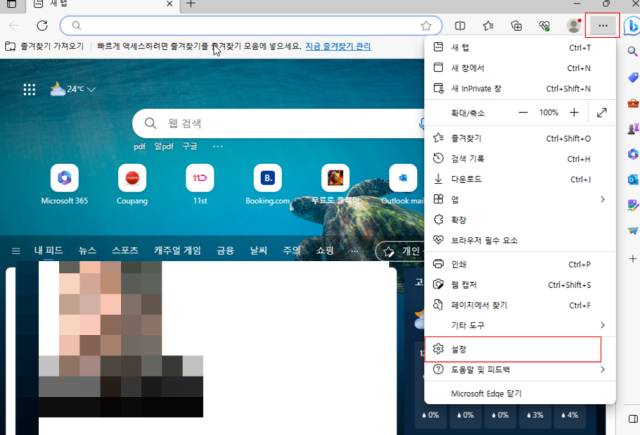
2. 좌측 메뉴에서 원래대로 설정 항목을 선택합니다.
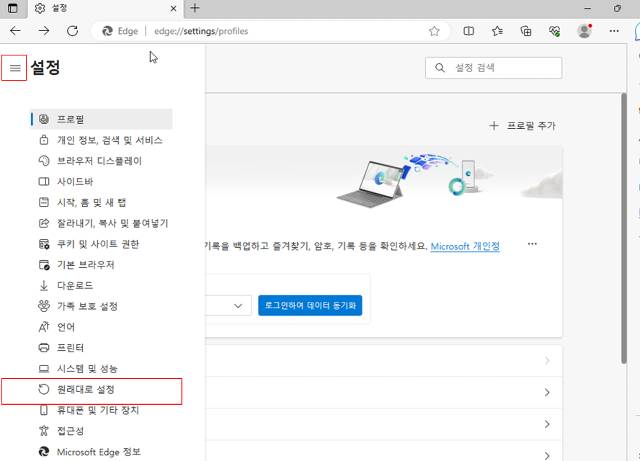
3. 설정을 기본값으로 복원 버튼을 클릭합니다.
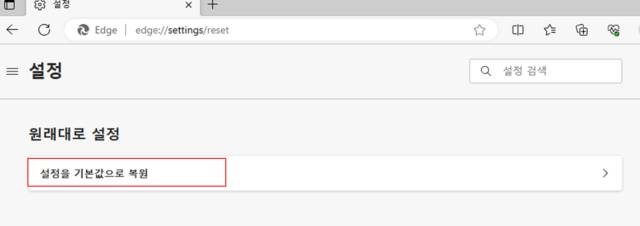
4. “정말 초기화하시겠습니까?”라는 확인창이 나오면 초기화를 눌러 주세요.
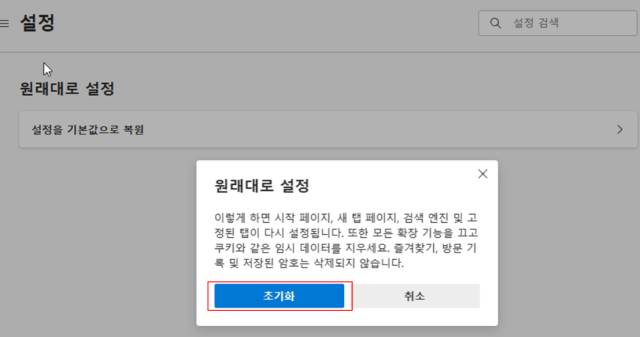
5. 완료되면 우측 상단에 ‘설정이 재설정되었습니다’라는 알림이 표시됩니다.
* 이 과정을 거치면 브라우저가 기본값으로 복원되어 대부분의 문제가 해결됩니다.
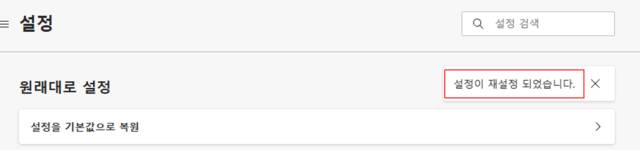
윈도우 설정 앱에서 엣지 브라우저 복구하기
1. 만약 브라우저 내부 설정으로 해결되지 않는다면, 윈도우 설정 앱을 통한 복구 방법을 사용할 수 있습니다.
시작 메뉴 → 설정 으로 이동합니다.
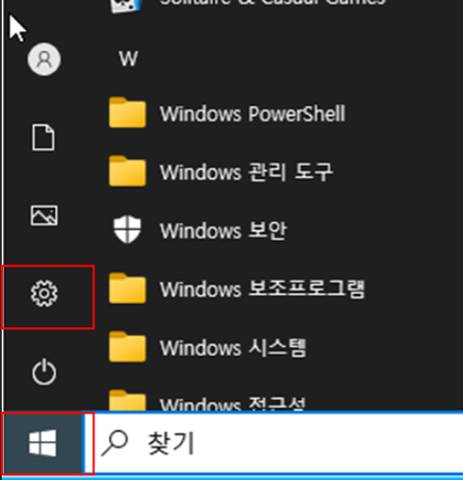
2. 설정 화면에서 앱 → 앱 및 기능을 선택 후 목록에서 Microsoft Edge를 찾아 수정 버튼을 클릭합니다.
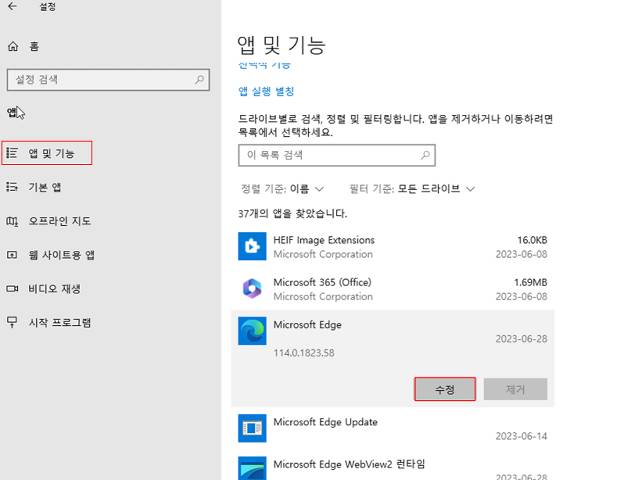
3. “Microsoft Edge 복구” 창이 뜨면 복구 버튼을 눌러 주세요.
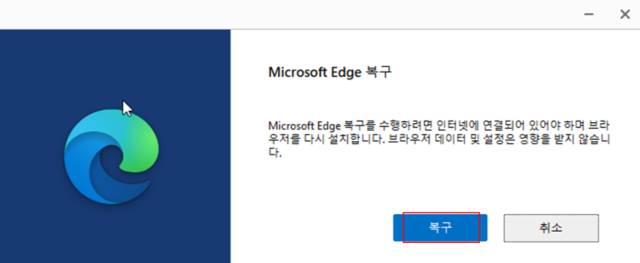
4. 인터넷을 통해 자동으로 최신 엣지가 다운로드 및 설치되며, 완료되면 창이 자동으로 닫힙니다.
* 이 방법은 엣지를 사실상 재설치하는 방식이라, 문제가 심각할 때 특히 유용합니다.
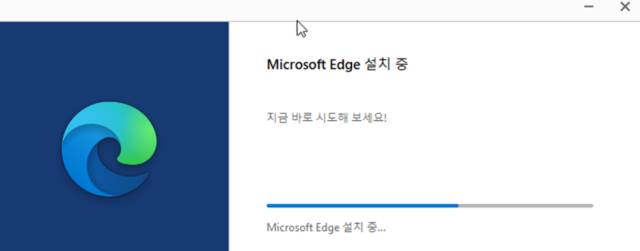
마무리
지금까지 엣지 브라우저 초기화 방법을 알아보았습니다. 초기화는 모든 설정을 기본값으로 되돌리기 때문에 진행하기 전 로그인 정보, 즐겨찾기, 비밀번호 등 중요한 데이터를 반드시 백업해 두시는 것을 추천드립니다. 엣지 브라우저에서 오류가 발생하거나 속도가 느려졌을 때, 위 방법을 따라 초기화해 보시면 대부분 문제를 손쉽게 해결할 수 있습니다.
